Ինչպե՞ս փոխել տեքստի ուղղությունը բառով:
Ինչպե՞ս փոխել տեքստի ուղղությունը բառով: Ահա մի քանի խորհուրդ տեքստի ուղղությունը փոփոխելու համար:
Փոխեք տեքստի ուղղությունը տեքստի տուփում կամ ձևում
Փոխեք տեքստի ուղղությունը աղյուսակում
Նախքան տեքստի ուղղությունը փոխելը, մենք պետք է որոշենք, թե որտեղ ենք ուզում փոխել ձեր տեքստի ուղղությունը:
Բառի համար առաջարկվող արտադրողականության գործիքներ
Kutools բառի համարԻնտեգրում AI 🤖, ավելի քան 100 առաջադեմ գործառույթներ խնայում են ձեր փաստաթղթերի մշակման ժամանակի 50%-ը:Անվճար ներբեռնում
Գրասենյակային ներդիրՆերկայացնում է Word-ի (և Office-ի այլ գործիքների) զննարկիչի նմանվող ներդիրները՝ հեշտացնելով բազմափաստաթղթային նավիգացիան:Անվճար ներբեռնում
 Փոխեք տեքստի ուղղությունը տեքստի տուփում կամ ձևում
Փոխեք տեքստի ուղղությունը տեքստի տուփում կամ ձևում
Office ներդիր. ներդիրներով ինտերֆեյսները բերում է Word, Excel, PowerPoint... |
|
Բարելավեք ձեր աշխատանքային հոսքը հիմա: Կարդալ ավելին Անվճար ներբեռնում
|
Ինչպես գիտենք, Text Box- ը և Shapes- ն ունեն գործառույթ `փոխելու տեքստի ուղղությունը: Տեքստի ուղղությունը փոխելու համար մենք կարող ենք օգտագործել տեքստային տուփ կամ ձև:
Քայլ 1. կտտացրեք Տեղադրել ժապավենի բարում >> Տեքստային տուփ և բացվող ցանկից ընտրեք ոճ: & սեղմել Տեղադրել> Ձեւավորում և ընտրեք ոճը իջնող ցանկից: Տեղադրեք տեքստային տուփ կամ ուրվագիծ քաշեք կուրսորի դիրքում, որտեղ ցանկանում եք փոխել տեքստի ուղղությունը: Մուտքագրեք տեքստը տեքստի տուփի կամ ձևի մեջ:

Քայլ 2. կտտացրեք տեքստի տուփին կամ ձևին> կտտացրեք Ֆորմատ ժապավենի ձողի վրա> կտտացրեք Տեքստի ուղղությունը

Քայլ 3. Տեքստի ուղղության իջնող ցանկից ընտրեք նախընտրած ուղղությունը:

 Փոխեք տեքստի ուղղությունը աղյուսակում
Փոխեք տեքստի ուղղությունը աղյուսակում
Kutools բառի համար, հարմար լրացում, ներառում է գործիքների խմբեր `ձեր աշխատանքը հեշտացնելու և բառի փաստաթուղթը մշակելու ձեր ունակությունը բարձրացնելու համար: 45 օրվա անվճար փորձարկում: Get It Now!
Քայլ 1. կտտացրեք Տեղադրել > Սեղան կուրսորի դիրքում սեղան տեղադրելու և տեքստը սեղանի մեջ մուտքագրելու համար
Քայլ 2. Ընտրեք այն բջիջները, որոնք պարունակում են այն տեքստը, որը ցանկանում եք փոխել ուղղությունը: Սեղմել նախագիծ ժապավենի ձողի վրա>Տեքստի ուղղությունը.
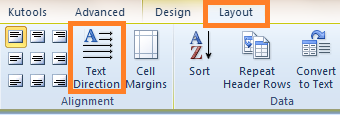
Քայլ 3. կտտացրեք Տեքստի ուղղությունը փոխել տեքստի ուղղությունը:

Այլընտրանքորեն, կարող եք նաև աջ սեղմել ընտրված տեքստի վրա ՝ ձեզ համար անհրաժեշտ ուղղությունն ընտրելու համար: Տեսեք սքրինշոթը.

Գրասենյակի արտադրողականության լավագույն գործիքները
Kutools բառի համար - Բարձրացրեք ձեր բառի փորձը Over-ի հետ 100 Ուշագրավ առանձնահատկություններ!
🤖 Kutools AI օգնականՓոխակերպեք ձեր գրածը AI-ի միջոցով - Ստեղծեք բովանդակություն / Վերաշարադրել տեքստը / Ամփոփել փաստաթղթերը / Հարցրեք տեղեկատվության համար Փաստաթղթի հիման վրա, բոլորը Word-ի շրջանակներում
📘 Փաստաթղթերի տիրապետում: Էջերի բաժանում / Միաձուլեք փաստաթղթերը / Արտահանել ընտրություն տարբեր ձևաչափերով (PDF/TXT/DOC/HTML...) / Խմբաքանակի փոխակերպում PDF-ի / Արտահանել էջերը որպես պատկերներ / Միանգամից մի քանի ֆայլ տպեք...
✏ Բովանդակության խմբագրում: Խմբաքանակի որոնում և փոխարինում Բազմաթիվ Ֆայլերի միջով / Չափափոխել բոլոր նկարները / Փոխադրել աղյուսակի տողերը և սյունակները / Աղյուսակը տեքստի վերափոխել...
🧹 Անհեշտ մաքրություն:Հեռացրու Լրացուցիչ տարածքներ / Բաժնի ընդմիջումներ / Բոլոր վերնագրերը / Տեքստային տուփեր / Hyperlinks / Լրացուցիչ հեռացման գործիքների համար այցելեք մեր Հեռացնել խումբը...
➕ Ստեղծագործական ներդիրներՆերդիր Հազար բաժանիչներ / Նշեք վանդակները / Ռադիո կոճակներ / QR Code / Շտրիխ կոդ / Անկյունագծային աղյուսակ / Հավասարության վերնագիր / Նկարի վերնագիր / Աղյուսակի վերնագիր / Բազմաթիվ նկարներ / Բացահայտեք ավելին Տեղադրեք խումբը...
🔍 Ճշգրիտ ընտրանքներ: Մատնանշել կոնկրետ էջեր / սեղաններ / ձեւավորում / վերնագրի պարբերություններ / Ընդլայնել նավարկությունը ավելին Ընտրեք հատկանիշներ...
⭐ Աստղերի բարելավումներ: Արագ նավարկեք ցանկացած վայր / կրկնվող տեքստի ավտոմատ տեղադրում / անխափան անցում փաստաթղթի պատուհանների միջև / 11 Փոխակերպման գործիքներ...
